Szukasz recenzji PublishPress, która pomoże Ci zdecydować, czy jest to odpowiedni zestaw narzędzi do publikowania dla Ciebie?
PublishPress to zestaw 10 wtyczek premium, które mają na celu usprawnienie każdego etapu procesu redakcyjnego. Mogą pomóc w tworzeniu kalendarza treści, zarządzaniu wieloma autorami, planowaniu aktualizacji postów, tworzeniu niestandardowych statusów postów i nie tylko.
W tej recenzji PublishPress przyjrzymy się bliżej temu popularnemu zestawowi narzędzi do publikowania, aby sprawdzić, czy jest odpowiedni dla Twojej witryny WordPress.
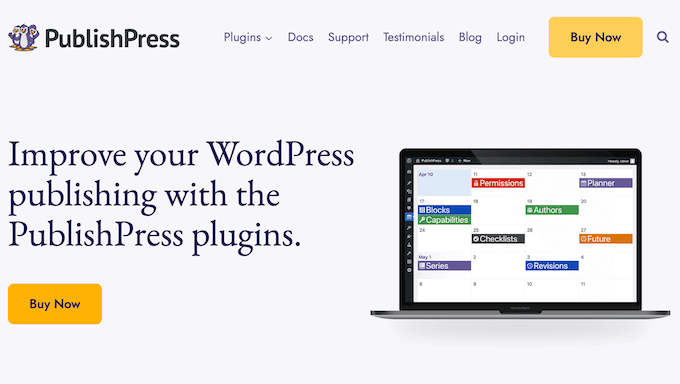
Recenzja PublishPress: Dlaczego warto używać go w WordPress?
PublishPress to popularny zestaw narzędzi wydawniczych, zaprojektowany w celu usprawnienia przepływu pracy redakcyjnej Twojego bloga. Obejmuje cały proces, od planowania treści po aktualizację wcześniej opublikowanych blogów.
Dzięki temu pakietowi możesz dodawać kalendarze redakcyjne i profile autorów do WordPressa, tworzyć profile dla autorów gościnnych, konfigurować niestandardowe powiadomienia dla redaktorów i administratorów witryny oraz wiele więcej.
Możesz także tworzyć listy kontrolne blogów, które będą skanować brakujące treści lub obszary, które autor może zoptymalizować. Na przykład może przypominać autorom o dodaniu tekstu alternatywnego obrazu lub przesłaniu obrazu wyróżniającego.
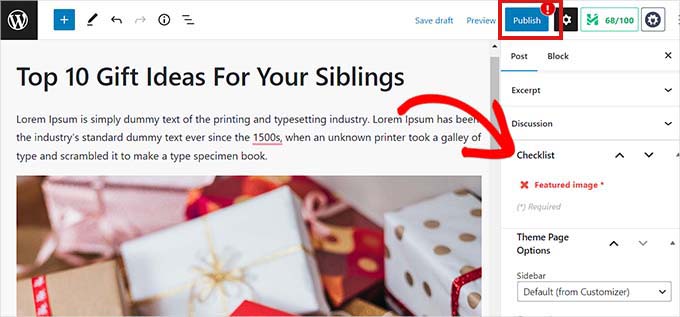
W ten sposób PublishPress może poprawić jakość treści przesyłanych przez blogerów gościnnych i innych współpracowników. Może to zaoszczędzić redaktorom i administratorom witryny mnóstwo czasu, jednocześnie zapewniając, że wszystkie publikowane treści spełniają Twoje standardy i wytyczne.
Gdy autor ukończy każde zadanie, lista kontrolna posta zostanie zaktualizowana, aby odzwierciedlić te zmiany. Po zaznaczeniu wszystkich zadań autor może przejść dalej i przesłać swoją pracę do przeglądu.
Co więcej, WordPress posiada kilka wbudowanych opcji statusu, takich jak „Wersja robocza” i „Opublikowany”. Z PublishPress możesz dodać dodatkowe statusy, takie jak „Oczekuje na przegląd” i „Wymaga poprawek”, aby WordPress lepiej odpowiadał Twojemu unikalnemu workflow redakcyjnemu.
Jeśli dopiero zaczynasz lub masz ograniczony budżet, istnieje lekka wersja każdej wtyczki PublishPress. Możesz pobrać te wtyczki z oficjalnego repozytorium WordPress i używać ich za darmo.
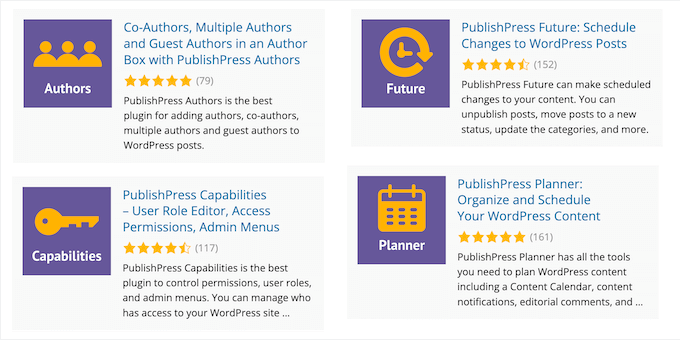
Jeśli jednak chcesz uzyskać dostęp do wszystkich funkcji opisanych w tym artykule, będziesz musiał kupić plan PublishPress. Plany te obejmują wersję premium wszystkich wtyczek PublishPress, w tym Checklists, Permissions, Planner i Revisions.
Recenzja PublishPress: Czy to odpowiedni zestaw narzędzi do publikowania dla Ciebie?
Niezależnie od tego, czy jesteś doświadczonym blogerem, czy dopiero zaczynasz, większość właścicieli blogów WordPress może skorzystać z dodatkowych narzędzi i funkcji redakcyjnych.
Może to pomóc w planowaniu i planowaniu publikacji z wyprzedzeniem oraz w zarządzaniu wszystkimi wpisami i autorami, niezależnie od wielkości Twojej witryny. Mając to na uwadze, zobaczmy, czy PublishPress jest odpowiednim zestawem narzędzi do publikowania dla Ciebie.
Ponieważ PublishPress to zestaw wtyczek, przyjrzymy się każdej wtyczce po kolei.
1. PublishPress Permissions
Prowadzisz bloga WordPress z wieloma autorami, akceptujesz posty gościnne, czy udostępniasz swój panel innym osobom?
W WordPress istnieje pięć domyślnych ról użytkowników , które mają swoje własne uprawnienia. Jednak możesz chcieć pójść dalej i dokładnie kontrolować, do których postów, stron i niestandardowych typów postów te role mogą uzyskać dostęp.
Na początek, PublishPress Permissions pozwala tworzyć unikalne zasady dla konkretnej treści. Po prostu otwórz tę treść w edytorze bloków WordPress, a znajdziesz nowe pole meta „Uprawnienia”. Tutaj możesz wybrać role użytkowników, które mogą czytać lub edytować tę treść.
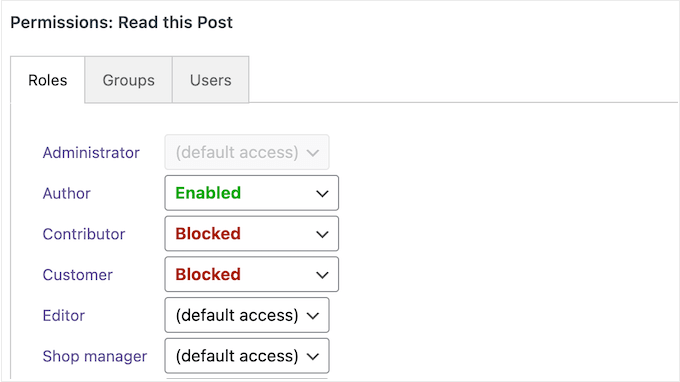
Inną opcją jest tworzenie grup uprawnień.
W ten sposób możesz nadać wielu rolom użytkowników dostęp do określonego typu treści. Na przykład możesz utworzyć grupę „Samouczek”, która może tworzyć, edytować i usuwać wszystkie posty, które mają kategorię lub tag „Samouczek”.
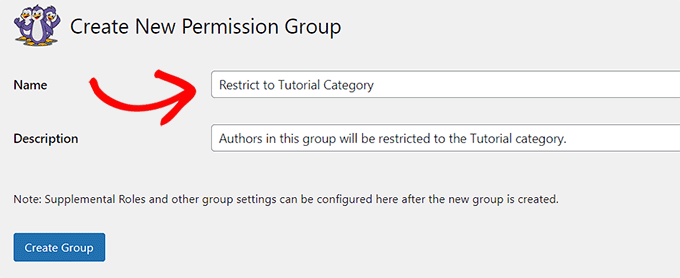
Po wykonaniu tej czynności możesz zacząć przypisywać osoby do tej grupy uprawnień.
Ponadto możesz zdecydować, kto może edytować i przeglądać pliki w Twojej bibliotece multimediów, a nawet pokazywać fragmenty ograniczonych treści odwiedzającym. Może to być przydatne, jeśli prowadzisz witrynę członkowską, ponieważ zachęca to osoby niebędące członkami do uaktualnienia, aby zobaczyć pełną wersję.
2. Możliwości PublishPress
Jak już wspomniano, WordPress posiada wbudowane role użytkowników z własnymi uprawnieniami. Możesz jednak chcieć dodawać i usuwać uprawnienia z określonej roli. Na przykład, możesz dać autorom uprawnienia do edycji własnych postów po ich zatwierdzeniu.
Właśnie dlatego PublishPress Capabilities są tak przydatne. Ten wtyczka dodaje stronę „Uprawnienia ról”, gdzie możesz dostosować różne role użytkowników.
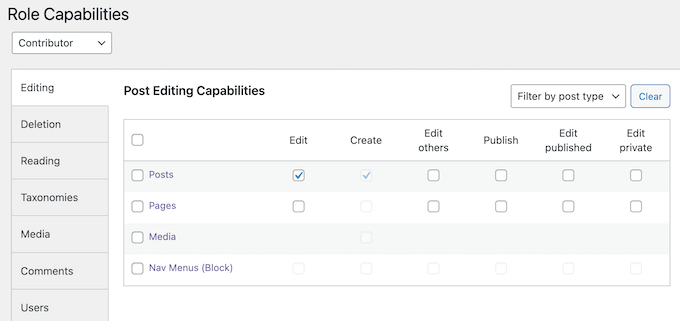
Aby rozpocząć, po prostu wybierz daną rolę. Następnie zaznacz każdą uprawnienie, które chcesz nadać tej roli użytkownika.
Aby usunąć uprawnienie, po prostu odznacz pole wyboru.
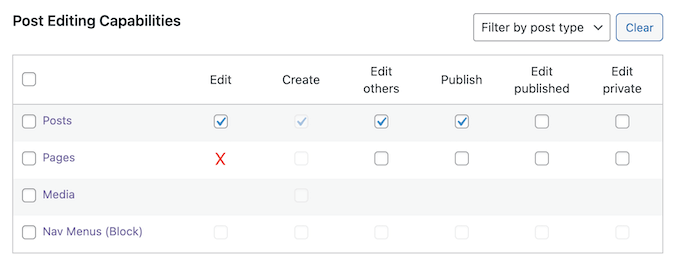
Czy prowadzisz sklep internetowy?
PublishPress Capabilities integruje się z WooCommerce, dzięki czemu możesz ustawić unikalne uprawnienia dla swoich produktów, zamówień, kuponów WooCommerce i taksonomii WooCommerce.
Ponadto, możesz skopiować istniejącą rolę użytkownika lub utworzyć zupełnie nową rolę. Jeśli prowadzisz sieć WordPress multisite, możesz zastosować te zmiany do pojedynczej witryny lub zsynchronizować je w całej sieci.
Za każdym razem, gdy edytujesz możliwości witryny, PublishPress automatycznie tworzy kopię zapasową. Ułatwia to cofnięcie zmian, jeśli popełnisz błąd.
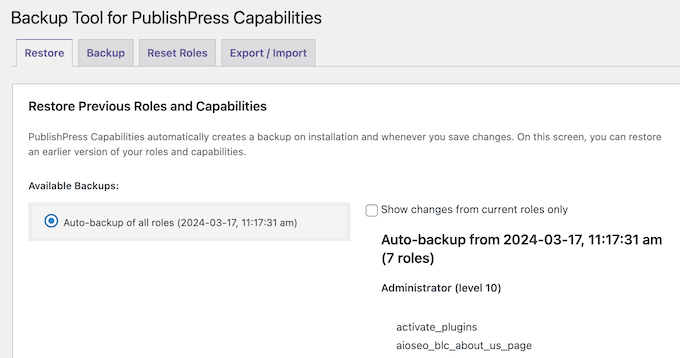
3. PublishPress Planner
Dzięki WordPress możesz zaplanować publikację swoich postów na przyszłą datę i godzinę.
Wadą jest to, że musisz otwierać każdy post osobno i planować go w edytorze treści WordPress. Może to zająć czas, zwłaszcza jeśli planujesz wiele postów. WordPress nie posiada również kalendarza treści, co może utrudniać planowanie treści.
Właśnie dlatego PublishPress Planner jest tak przydatny.
W przeciwieństwie do narzędzi zewnętrznych, takich jak Google Calendar i Asana, PublishPress dodaje kalendarz redakcyjny do panelu WordPress. Ułatwia to organizację treści, pokazując wszystkie zaplanowane posty na całej stronie WordPress.
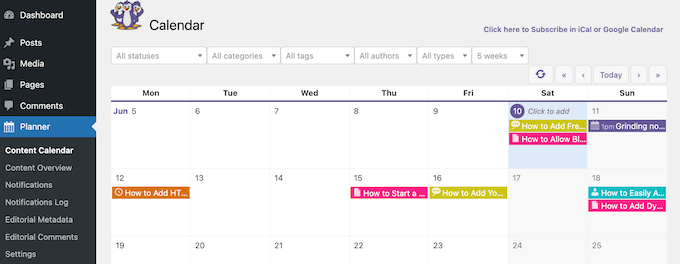
Aby dowiedzieć się więcej o konkretnym wpisie na blogu, wystarczy go kliknąć.
Otwiera to wyskakujące okienko, w którym można zobaczyć typ posta, kategorie i tagi, autora posta i inne ważne informacje.
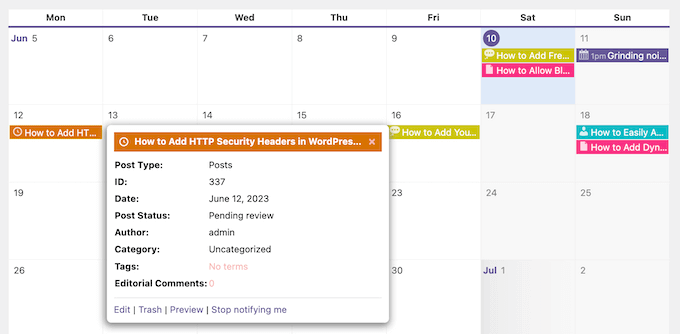
Czy chcesz udostępnić ten harmonogram osobom, które nie mają dostępu do panelu WordPress? Tworzenie kont użytkowników tylko po to, aby pokazać komuś kalendarz, jest złe dla bezpieczeństwa WordPress. Zamiast tego PublishPress ma ekran Przegląd treści, który pokazuje drukowalny przegląd Twojego harmonogramu.
Oprócz kalendarza, PublishPress Planner pozwala edytorom dodawać komentarze i opinie do poszczególnych postów.
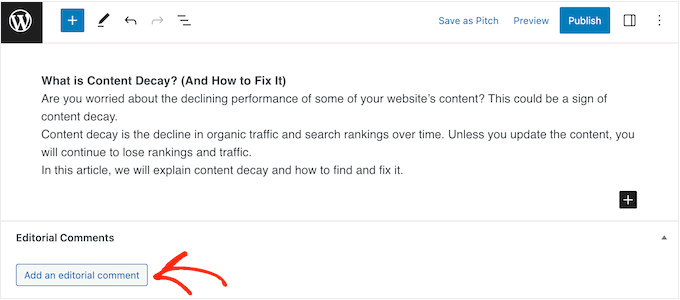
Mogą również przesyłać pliki. Na przykład, redaktor może przesłać plik PDF zawierający dodatkowe zasoby, które autor powinien wykorzystać w tym poście.
Po dodaniu komentarza autor może na niego odpowiedzieć. Pozwala to zespołowi redakcyjnemu na dyskusję o artykule bezpośrednio w panelu administracyjnym WordPress, bez konieczności korzystania z zewnętrznych narzędzi komunikacyjnych.
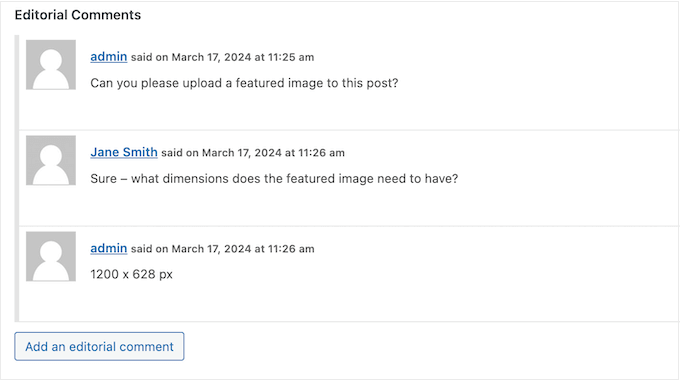
PublishPress Planner dodaje również dodatkowe pola metadanych do Twoich postów, dzięki czemu redaktorzy i autorzy mogą udostępniać informacje.
Domyślnie dodaje pola „Data pierwszej wersji roboczej” i „Zadanie” do edytora treści WordPress, ale można również tworzyć pola niestandardowe w ustawieniach wtyczki.
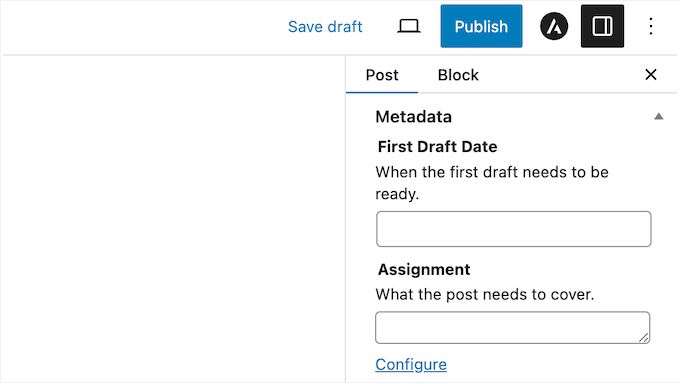
Domyślnie PublishPress Planner wysyła e-maile do administratora strony za każdym razem, gdy publikuje zaplanowany post lub ktoś dodaje nowy komentarz redakcyjny.
Możesz jednak łatwo skonfigurować wtyczkę, aby wysyłać te powiadomienia również do autora posta.
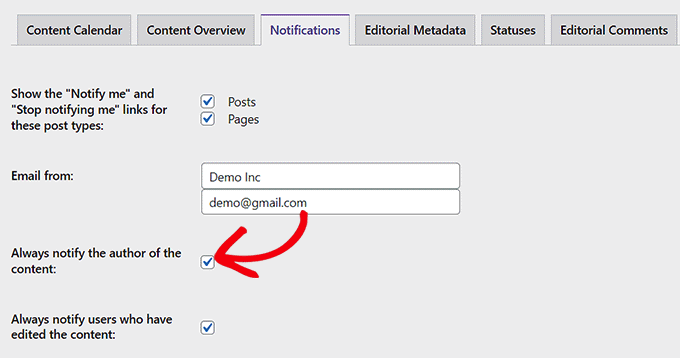
Dodatkowo możesz powiadomić redaktora, zaznaczając opcję „Zawsze powiadamiaj użytkowników, którzy edytowali treść”.
Poza tym możesz tworzyć dodatkowe powiadomienia, a następnie planować je na podstawie daty publikacji posta. Na przykład, możesz wysłać powiadomienie 1 dzień przed zaplanowanym postem. Może to przypomnieć innym członkom zespołu o przygotowaniu ich postów w mediach społecznościowych, newsletterów e-mailowych i innych działań marketingowych, gotowych na moment publikacji posta.
Tworząc powiadomienie, możesz używać kombinacji tekstu statycznego i shortcode'ów.
Za każdym razem, gdy PublishPress utworzy e-mail, zastąpi te skróty rzeczywistymi wartościami. Na przykład możesz uwzględnić imię autora i link do posta na blogu, który czeka na przegląd.
Wskazówka Pro: Jeśli korzystasz z e-maili powiadomień, upewnij się, że wiadomości te docierają bezpiecznie do skrzynki odbiorczej użytkownika, a nie do folderu spam. Mając to na uwadze, zalecamy skorzystanie z dostawcy usług SMTP, aby poprawić wskaźniki dostarczalności e-maili.
Jeśli wolisz, PublishPress Planner może wysyłać powiadomienia do kanału Slack. Jest to świetny sposób na aktualizowanie całych zespołów w czasie rzeczywistym.
4. PublishPress Revisions
Domyślnie WordPress pozwala na zaplanowanie publikacji postów na określony czas.
Nie można jednak zaplanować aktualizacji strony lub wpisu, który jest już opublikowany. Na przykład, jeśli prowadzisz stronę biznesową, możesz chcieć zaktualizować stronę docelową o najnowsze oferty specjalne lub promocje.
Zamiast wprowadzać te zmiany i publikować je od razu, możesz użyć PublishPress Revisions do zaplanowania aktualizacji treści z wyprzedzeniem. Po zainstalowaniu i aktywowaniu PublishPress, obok każdej strony i wpisu zobaczysz link „Nowa rewizja”.
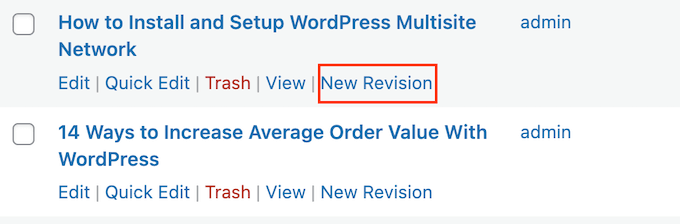
Ta opcja tworzy wersję roboczą oryginalnego posta, gotową do edycji. Na przykład możesz dodać swoją najnowszą promocję WooCommerce lub zmienić nagrodę w swoim miesięcznym konkursie w WordPress.
Po zakończeniu możesz ustawić datę i godzinę, kiedy ten szkic zastąpi aktualną opublikowaną wersję.
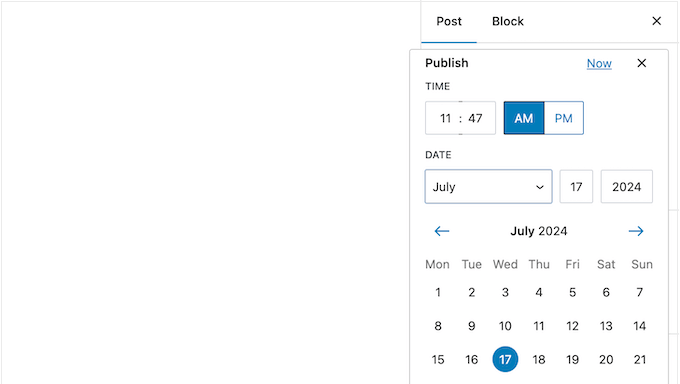
Możesz zaplanować aktualizację lub przesłać ją do zatwierdzenia przez Redaktora lub administratora witryny.
Po zaplanowaniu rewizji zobaczysz pasek powiadomień z datą i godziną publikacji wersji roboczej. Pasek powiadomień zawiera również skróty do różnych akcji, takich jak edycja wersji roboczej lub porównywanie obu wersji.
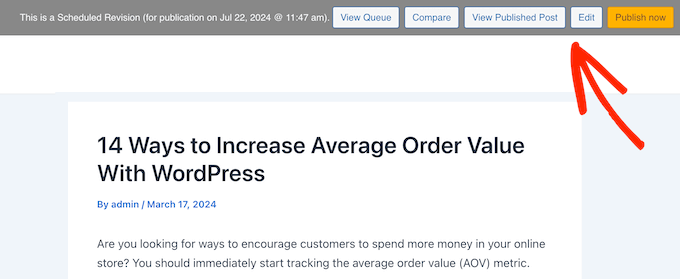
Aby pomóc w zarządzaniu zaplanowanymi aktualizacjami, PublishPress oferuje stronę Kolejka wersji.
Tutaj zobaczysz wszystkie zaplanowane aktualizacje, wraz z datami ich publikacji.
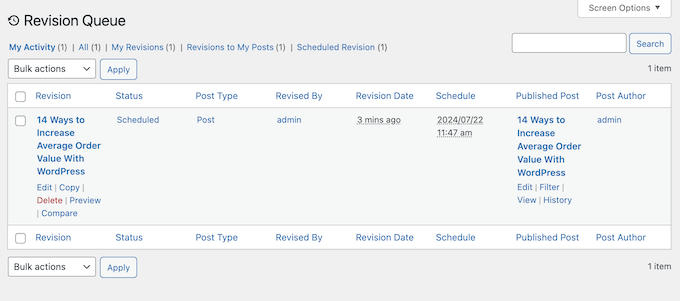
Ponadto, PublishPress Revision integruje się z wieloma popularnymi pluginami WordPress i narzędziami, których możesz już używać.
Jeśli używasz konstruktora stron, możesz tworzyć rewizje treści utworzonych za pomocą motywu Divi lub Beaver Builder.
Możesz również dodawać rewizje dla wielojęzycznych stron utworzonych za pomocą WPML. Co więcej, filtry języka WPML doskonale współpracują z Kolejką Rewizji, dzięki czemu możesz filtrować treści według języka i łatwo znaleźć potrzebną rewizję.
5. PublishPress Checklist
Lista kontrolna bloga może pomóc uczynić Twoje wpisy najlepszymi, jakie mogą być.
Są one również świetnym narzędziem do zarządzania blogerami gościnnymi, ponieważ mogą zachęcić wszystkich do pisania w tym samym stylu. Listy kontrolne mogą również przypominać pisarzom o dodawaniu kategorii i tagów, optymalizacji ich wpisów pod kątem wyszukiwarek i wykonywaniu innych ważnych zadań.
Mimo to PublishPress może dodać listę kontrolną do edytora bloków WordPress. Co więcej, wykryje, kiedy autor ukończy każde zadanie i automatycznie je odznaczy.
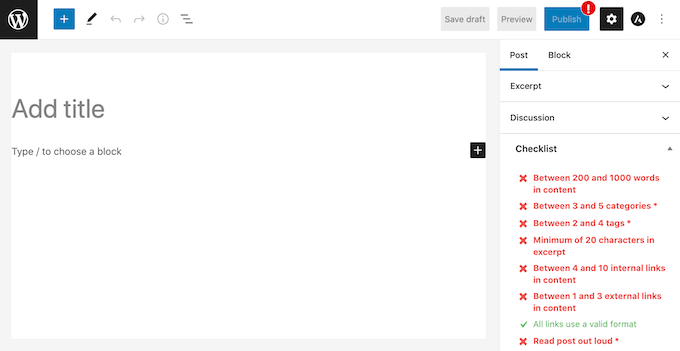
PublishPress Checklists integruje się również z OpenAI, dzięki czemu może skanować Twoje artykuły pod kątem poprawnej gramatyki i pisowni oraz odpowiedniego tonu.
PublishPress posiada listę gotowych zadań, które możesz dodać do swoich list kontrolnych, lub możesz tworzyć własne zadania. Jedynym minusem jest to, że PublishPress nie może sprawdzić, czy autor wykonał te niestandardowe zadania.
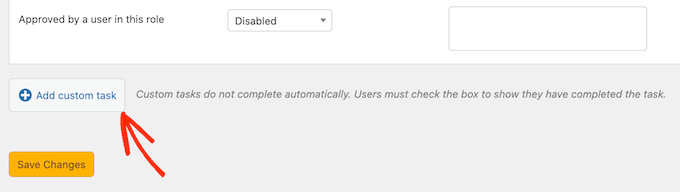
Dodając zadania do listy kontrolnej, możesz oznaczyć je jako wymagane lub zalecane.
Jeśli zadanie jest „Wymagane”, autor nie może opublikować swojego wpisu bez jego ukończenia.
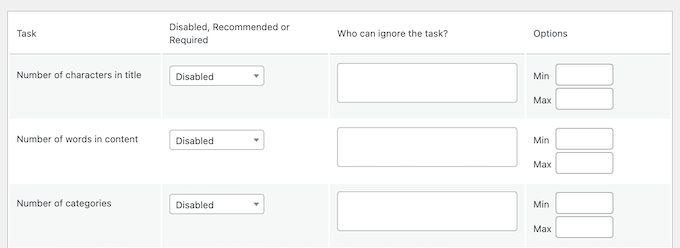
W rzeczywistości, jeśli użytkownik kliknie „Opublikuj” bez ukończenia wszystkich zadań „Wymaganych”, otrzyma błąd.
Będą musieli naprawić ten problem przed opublikowaniem posta.
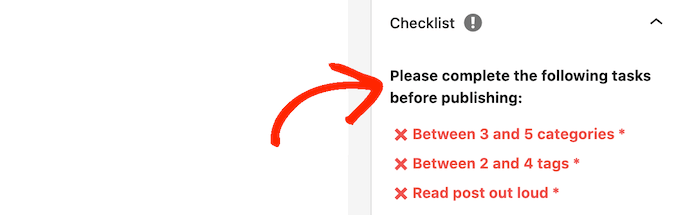
Jeśli chodzi o zadania „Zalecane”, edytor będzie zachęcał autorów do wykonania powiązanej akcji lub przesłania brakujących treści przed publikacją.
Jednak autor może zignorować ostrzeżenie i opublikować wpis niezależnie.
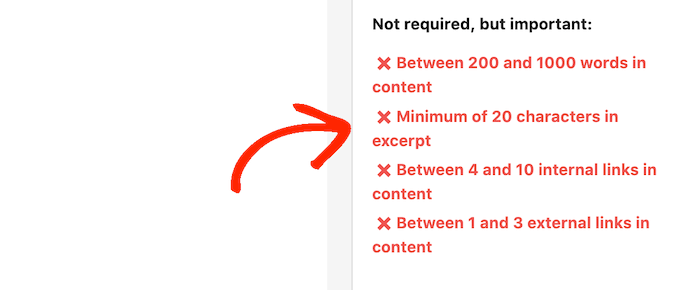
Możesz również ustawić maksymalną i minimalną wartość dla niektórych zadań.
Na przykład badania sugerują, że dłuższe treści mają tendencję do wyższej pozycji w wynikach wyszukiwania. Biorąc to pod uwagę, PublishPress Checklists może wymusić minimalną liczbę słów, co może poprawić Twoje WordPress SEO i przynieść więcej ruchu na Twój blog.
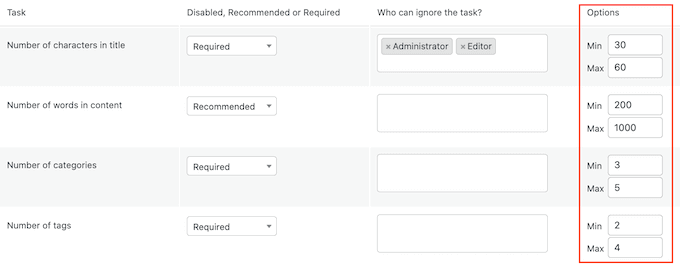
Prowadzisz sklep WooCommerce?
Z PublishPress możesz tworzyć listy kontrolne dla swoich produktów WooCommerce. W rzeczywistości możesz zdefiniować ponad 20 wymagań, które produkt musi spełnić, zanim zostanie opublikowany na Twoim rynku online lub w sklepie.
6. PublishPress Authors
Jeśli prowadzisz wieloautorski serwis WordPress, możesz chcieć dodać pole informacyjne autora do swoich wpisów. W takim przypadku PublishPress Authors pozwala na tworzenie szczegółowych profili autorów.
Domyślnie te pola informacyjne pokazują imię i nazwisko osoby, adres e-mail i witrynę internetową. Możesz jednak dostosować te pola lub nawet dodać zupełnie nowe pola autora.
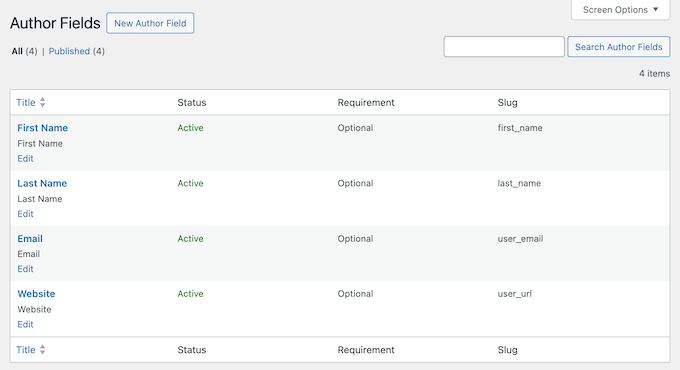
Po wykonaniu tej czynności PublishPress dodaje nowy obszar, w którym autorzy mogą tworzyć i edytować swoje profile.
Administratorzy witryny mogą również aktualizować profil autora. Na przykład możesz przesłać nowe zdjęcie autora, jeśli obecny obraz nie pasuje do Twojej witryny WordPress.
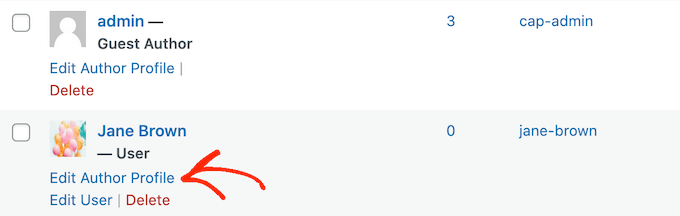
Czy akceptujesz posty gościnne?
Dzięki tej wtyczce możesz tworzyć profile dla autorów gościnnych, nie dając im dostępu do panelu administracyjnego WordPress.
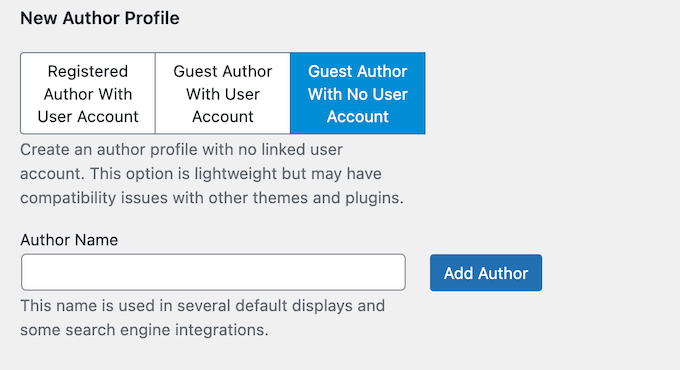
Co więcej, PublishPress Authors może organizować Twoich autorów w kategorie, takie jak Gościnni Bloggerzy i Recenzenci.
Po utworzeniu profili autorów możesz dostosować ich wygląd w swojej witrynie WordPress. Na przykład możesz wybierać spośród różnych gotowych układów.
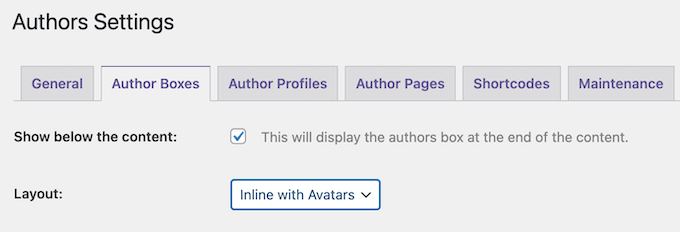
Domyślnie WordPress pozwala dodać tylko jednego autora do wpisu.
PublishPress usuwa to ograniczenie, dzięki czemu możesz dodać wielu autorów do tego samego artykułu. Po prostu wybierz każdego autora w edytorze treści WordPress.
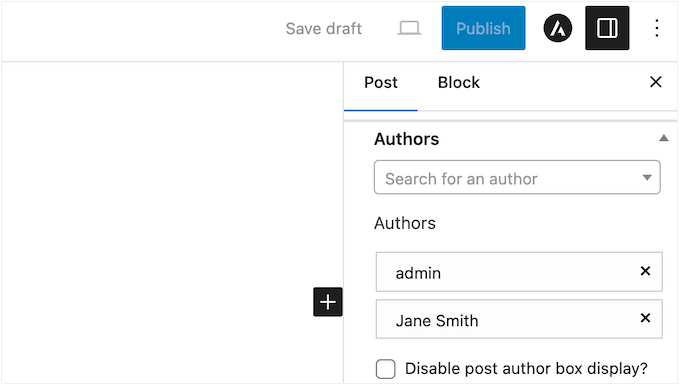
Alternatywnie, możesz dodać pole autora do dowolnej strony, wpisu lub obszaru gotowego na widżety, używając krótkiego kodu, który PublishPress tworzy automatycznie.
Na koniec możesz chcieć zastąpić domyślne strony profilu autora WordPress stronami PublishPress. W przeciwieństwie do wbudowanych projektów, strony PublishPress są w pełni konfigurowalne, dzięki czemu możesz wybrać, jakie informacje chcesz uwzględnić.
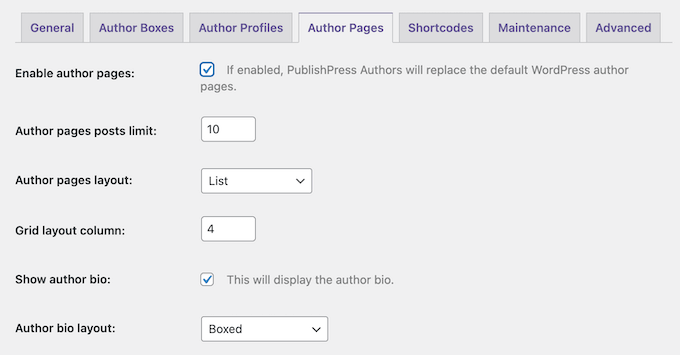
7. Przyszłość PublishPress
Czasami możesz chcieć zmienić status posta. Na przykład, gdy zakończy się wydarzenie, takie jak promocja, konkurs lub wyprzedaż, możesz przenieść powiązany post z ogłoszeniem do kategorii „Archiwalne”.
Dzięki PublishPress Future możesz zaplanować zmiany w postach, stronach i niestandardowych typach postów, w tym w popularnych produktach WooCommerce i kursach LearnDash.
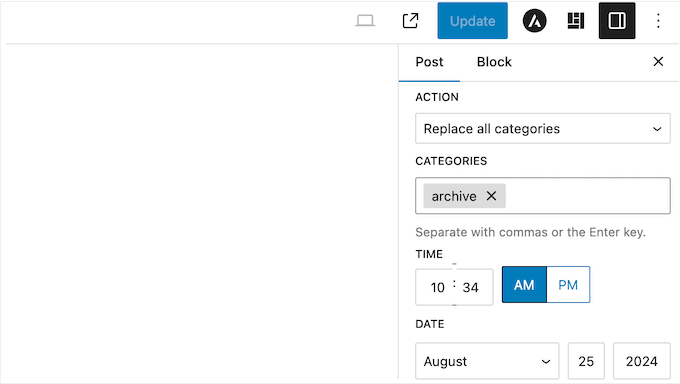
Możesz wybrać datę i godzinę, kiedy chcesz, aby post wygasł, bezpośrednio w edytorze treści WordPress.
Możesz również ustawić akcję, którą PublishPress Future wykona po wygaśnięciu posta. Na przykład, możesz wysłać post do wersji roboczej, zmienić jego kategorię, dodać nową kategorię, ustawić go jako przypięty, a nawet całkowicie usunąć treść.
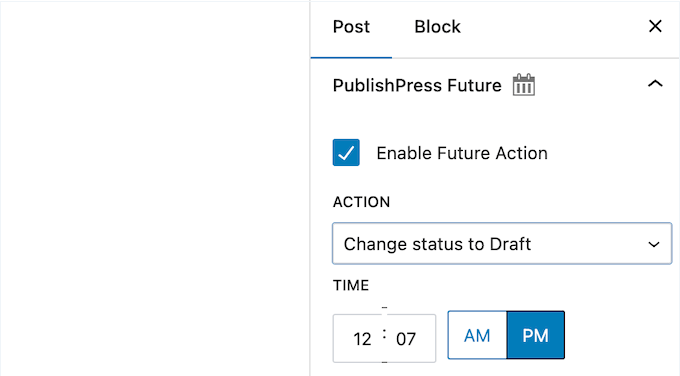
Może to zaoszczędzić mnóstwo czasu i wysiłku, jednocześnie zapewniając, że zmiana nastąpi dokładnie we właściwym czasie.
Dodatkowo możesz poinformować odwiedzających o dacie wygaśnięcia posta. Zachęci ich to do przeczytania posta, zapisania się na jego kod rabatowy, wypełnienia formularza lub wykonania innej czynności, zanim ta treść zniknie na zawsze. W ten sposób możesz wykorzystać FOMO do osiągnięcia swoich celów.
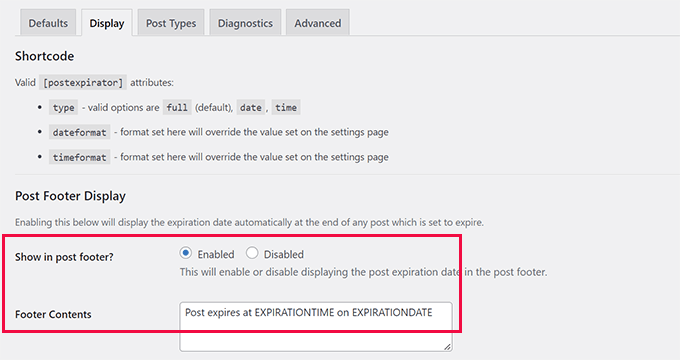
Jeśli w dowolnym momencie będziesz musiał zmienić swój harmonogram, PublishPress integruje się z funkcjami WordPress „Edycja masowa” i „Anuluj edycję”.
Oznacza to, że możesz szybko dodawać akcje lub zmieniać datę wygaśnięcia dla wielu wpisów.
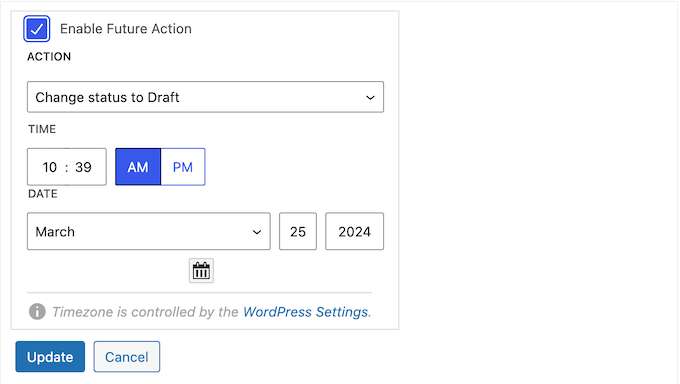
Jak widać, dzięki PublishPress Future możesz tworzyć proste zautomatyzowane przepływy pracy. Niemniej jednak nadal warto monitorować, co dzieje się na Twojej stronie internetowej.
W związku z tym PublishPress Future może wysyłać e-mail za każdym razem, gdy aktualizuje Twoje treści.
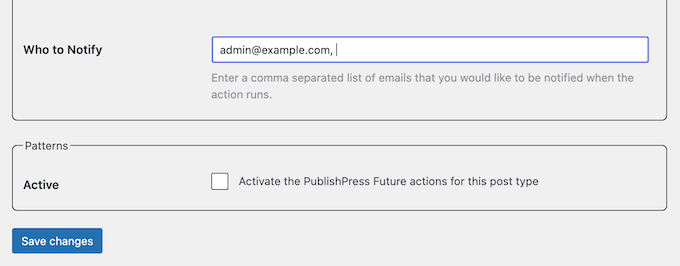
Utrzymuje również dziennik wszystkich zmian wprowadzonych w treści. Możesz sprawdzić ten zapis w dowolnym momencie, bezpośrednio w panelu WordPress.
8. PublishPress Blocks
PublishPress Blocks to potężna biblioteka bloków, która zawiera 24 dodatkowe opcje układu, suwaki, przyciski, ikony, galerie obrazów, mapy, karty, opinie, akordeony i inne.
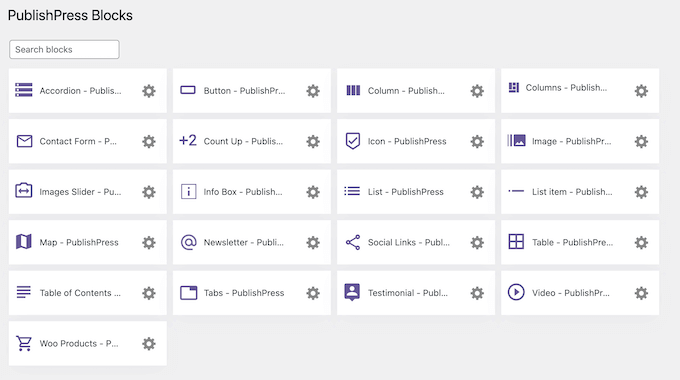
Posiada również blok Wyświetlanie Treści, który może układać posty, strony i niestandardowe typy postów w ładnie zorganizowanym układzie.
Co więcej, możesz filtrować te treści na podstawie takich czynników, jak autor, kategoria i tag. W ten sposób możesz wyświetlać listy kuratorowanych treści.
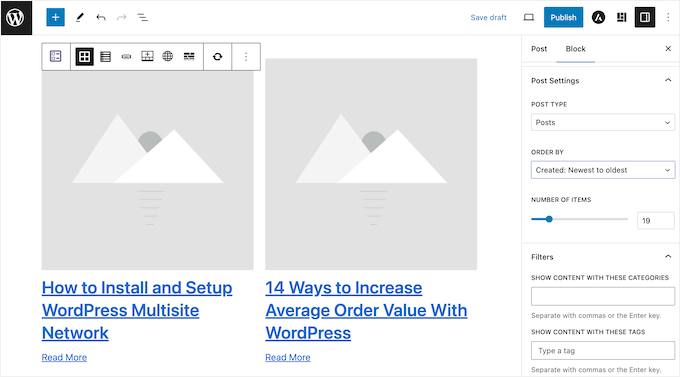
PublishPress Blocks obsługuje nawet WooCommerce, dzięki czemu możesz z łatwością wyświetlać swoje najnowsze produkty. Podobnie jak w przypadku bloku PublishPress Content Display, możesz filtrować te produkty na podstawie takich czynników, jak kategoria, status i zamówienie.
Ponadto możesz kontrolować, kto ma dostęp do określonych bloków. Na przykład możesz wyłączyć blok „Klasyczny” dla wszystkich blogerów gościnnych, aby uniemożliwić im korzystanie z niego.
Aby ukryć bloki przed określonymi użytkownikami, po prostu wybierz daną rolę, a następnie włącz lub wyłącz każdy blok.
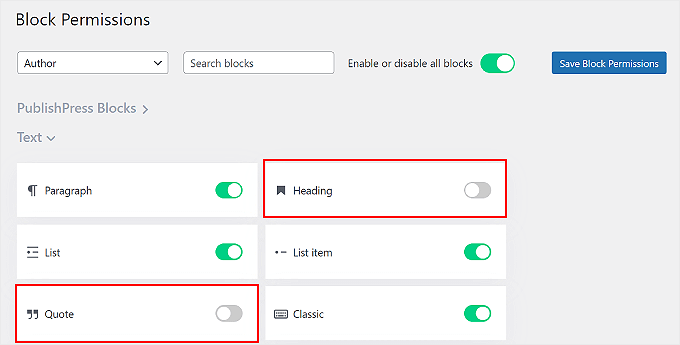
Możesz również zaplanować swoje bloki, dzięki czemu ludzie zobaczą różne treści w zależności od tego, kiedy odwiedzą Twoją witrynę.
Na przykład, możesz wyświetlić inny przycisk wezwania do działania w zależności od pory dnia, lub automatycznie usunąć baner strony internetowej po zakończeniu promocji.
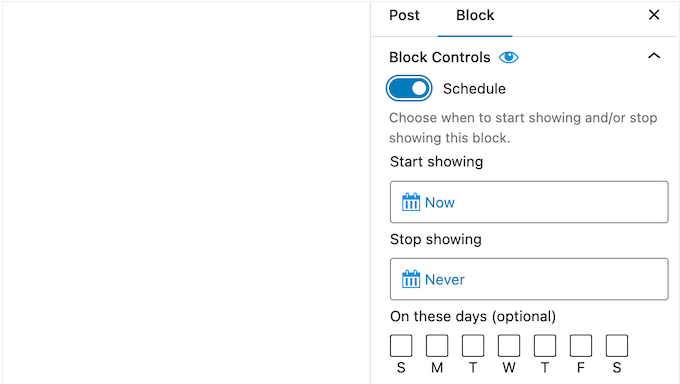
Dla bardziej zaawansowanych użytkowników możesz tworzyć niestandardowe style CSS dla swoich bloków i udostępniać je użytkownikom.
9. PublishPress Series
Prowadzisz magazyn internetowy, komiks, gazetę lub podobną publikację?
PublishPress Series może organizować Twoje posty i niestandardowe typy postów w wydania. Na przykład, możesz grupować powiązane samouczki lub układać artykuły w miesięcznik online.
Możesz tworzyć tyle serii, ile chcesz, a nawet organizować te serie w kategorie. Jest to podobne do tego, jak działają wbudowane kategorie i podkategorie w WordPress.
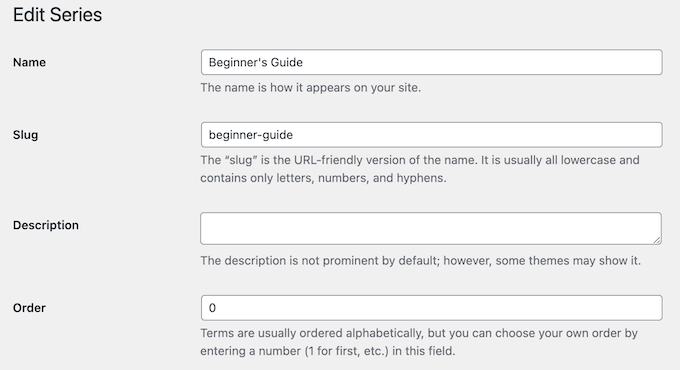
Po wykonaniu tej czynności możesz dodawać posty do każdej serii, po prostu zaznaczając pole wyboru w edytorze WordPress.
Możesz nawet dodać nowy post do środka istniejącej serii, a PublishPress dostosuje kolejność.
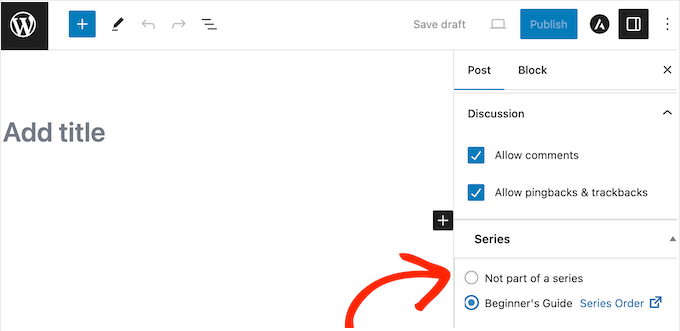
Jeśli zaktualizujesz do wersji premium wtyczki, możesz dodać ten sam post do wielu serii.
Po wykonaniu tej czynności PublishPress wyświetli informacje o serii na górze każdego wpisu na blogu.
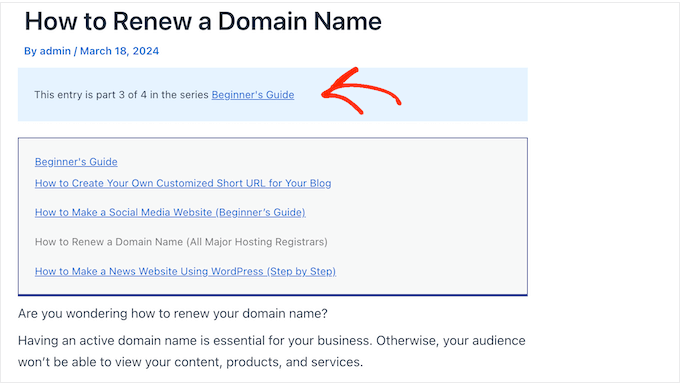
Może to zachęcić czytelników do zapoznania się z większą ilością Twoich treści, co może zwiększyć liczbę wyświetleń stron i zmniejszyć współczynnik odrzuceń.
Możesz również dodać pola informacyjne serii do dowolnej strony, posta lub obszaru gotowego na widżety, używając krótkich kodów, które PublishPress tworzy automatycznie. Jest to świetny sposób na promowanie różnych serii w całej witrynie WordPress.
Co więcej, możesz dostosować wygląd tych pól informacyjnych, odwiedzając ustawienia PublishPress.
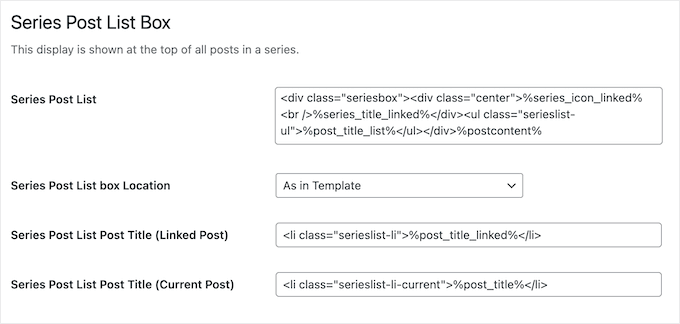
Aby pomóc w organizacji Twoich treści, PublishPress zapewnia centralną lokalizację, w której możesz zobaczyć wszystkie posty z danej serii.
Tutaj możesz zaplanować, opublikować lub cofnąć publikację każdego wpisu z serii lub zmienić ich kolejność.
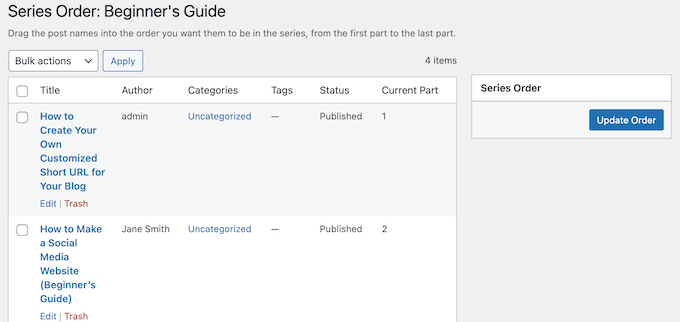
10. PublishPress Statuses
Statusy wpisów organizują Twoje artykuły w zależności od ich miejsca w procesie redakcyjnym, na przykład „Wersja robocza” lub „Opublikowany”. Pomaga to zarządzać własnymi wpisami, a nawet blogami przesłanymi przez autorów gościnnych i innych użytkowników.
Domyślnie WordPress ma 8 statusów wpisów na blogu, ale możesz też chcieć utworzyć niestandardowe statusy. Na przykład, możesz użyć „Propozycja” do opisania pomysłów na bloga przesłanych przez potencjalnych współpracowników.
PublishPress Statuses pozwala na dodanie niestandardowych statusów postów do Twojej strony WordPress. Możesz ich następnie używać w dokładnie taki sam sposób, jak wbudowane statusy WordPress.
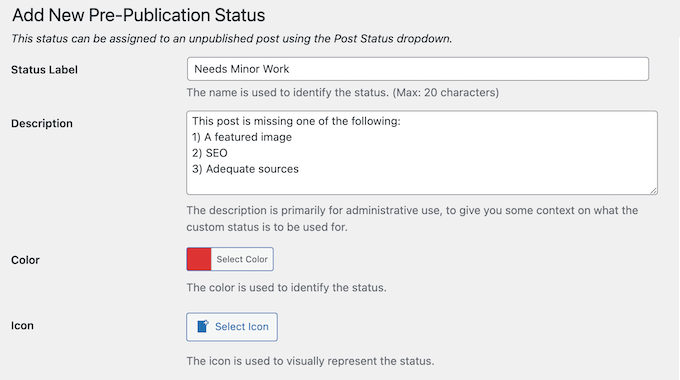
Domyślnie WordPress posiada przepływ pracy przed publikacją, który każdy post przechodzi, od „Szkicu” aż po „Zatwierdzony”.
Z PublishPress możesz zmienić ten domyślny przepływ pracy, dodając i usuwając statusy lub zmieniając ich kolejność, aby lepiej odzwierciedlić sposób, w jaki pracujesz.
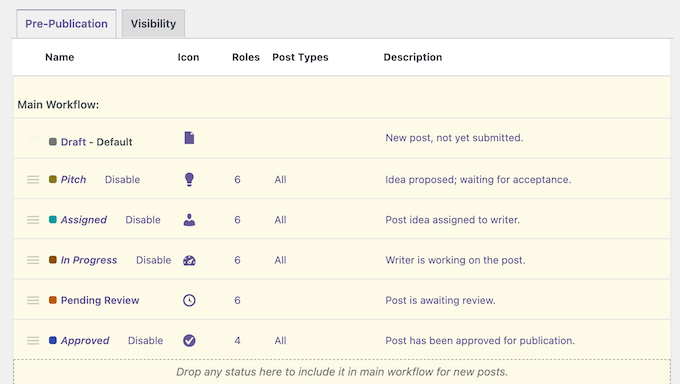
Idąc o krok dalej, możesz tworzyć rozgałęzione przepływy pracy, dodając alternatywne stany, takie jak Odrzucony lub Oczekujący.
Po dopracowaniu przepływu pracy możesz chcieć ograniczyć to, kto może przypisywać każdy status. Możesz również ograniczyć to, kto może widzieć, edytować i usuwać wpisy, które mają określony status.
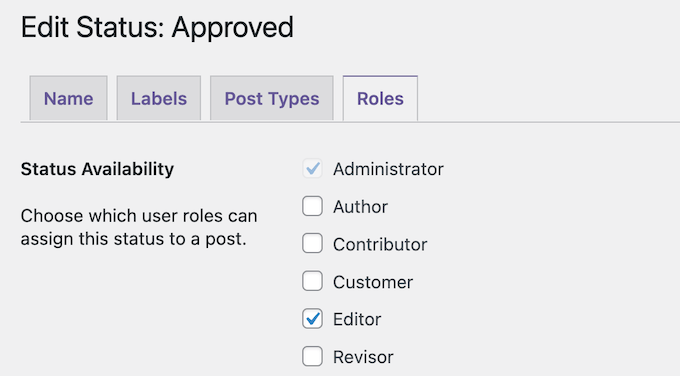
Ostrożnie korzystając z tej wtyczki PublishPress, możesz usprawnić swój przepływ pracy i unikać nieporozumień, niezależnie od tego, jak bardzo rośnie Twój biznes.
11. Wsparcie Społeczności i Profesjonalne
PublishPress to kompletny zestaw narzędzi wydawniczych dla wszelkiego rodzaju stron internetowych, od blogów wieloautorskich, przez magazyny online, po strony małych firm.
Niezależnie od tego, jak zamierzasz używać tego pakietu wtyczek, w pewnym momencie możesz potrzebować dodatkowej pomocy. Na początek PublishPress posiada szczegółową dokumentację obejmującą każdą osobną wtyczkę.
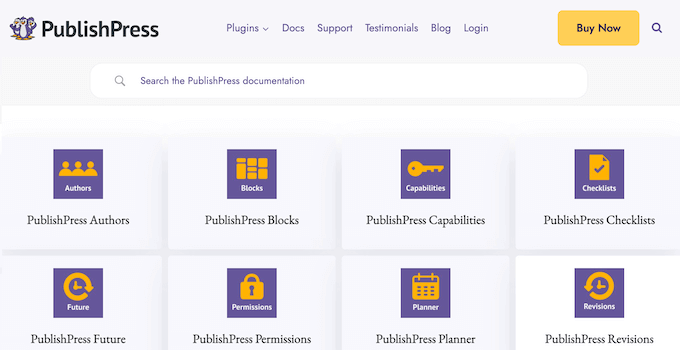
Istnieje również blog PublishPress, na którym omawiane są różne tematy. Znajdziesz tu poradniki dotyczące rozwiązywania najczęstszych błędów WordPress, na które możesz natknąć się podczas korzystania z wtyczek PublishPress, aż po porady dotyczące pisania świetnych wpisów na blogu.
Jeśli zaktualizujesz do planu premium, uzyskasz również dostęp do profesjonalnego wsparcia. Po prostu prześlij zgłoszenie, a członek zespołu wsparcia PublishPress postara się odpowiedzieć w ciągu 24 godzin, od poniedziałku do piątku.
Więcej na ten temat znajdziesz w naszym przewodniku jak prawidłowo prosić o wsparcie WordPress i je uzyskać.
Recenzja PublishPress: Ceny i plany
Jeśli dopiero zaczynasz lub masz ograniczony budżet, możesz pobrać lekką wersję każdego wtyczki PublishPress. Jednak jeśli chcesz korzystać ze wszystkich funkcji wspomnianych w tej recenzji, będziesz musiał kupić licencję PublishPress.
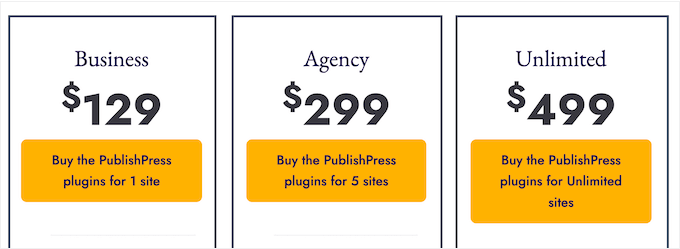
Do wyboru są 3 plany, a każdy plan zawiera wszystkie wtyczki premium PublishPress. Biorąc to pod uwagę, Twój idealny plan będzie zależał od liczby witryn, na których chcesz używać PublishPress:
- Business. Za 129 USD rocznie możesz używać wtyczek PublishPress na jednej witrynie.
- Agencja. W cenie 299 USD, Agencja pozwala zainstalować PublishPress na maksymalnie 5 stronach internetowych. Mając to na uwadze, jest to dobra opcja dla programistów WordPress i mniejszych agencji. Może być również dobrym wyborem, jeśli posiadasz kilka stron, takich jak wiele blogów marketingowych afiliacyjnych.
- Nieograniczony. Za 499 USD możesz używać wtyczek PublishPress na dowolnej liczbie stron internetowych. Mimo to, polecamy ten plan dla większych agencji deweloperskich WordPress. Możesz po prostu kupić jedną licencję, a następnie używać pakietu PublishPress na wszystkich stronach klientów.
Recenzja PublishPress: Czy to odpowiedni zestaw narzędzi do publikowania dla Ciebie?
Dzięki PublishPress możesz usprawnić swój proces redakcyjny, tworząc kalendarz treści, planując rewizje postów i stron, dostosowując uprawnienia i możliwości autorów oraz wiele więcej.
Możesz pobrać wtyczki PublishPress lite z WordPress.org. Jednakże, aby uzyskać dostęp do bardziej zaawansowanych funkcji, będziesz potrzebować planu premium.
Najlepszy plan premium będzie się różnić w zależności od tego, ile witryn posiadasz lub zarządzasz. Jeśli prowadzisz pojedynczego bloga, witrynę internetową lub rynek online, polecamy plan Business.
Jednakże, jeśli potrzebujesz używać PublishPress na wielu witrynach, wersja Agency podnosi ten limit do 5 witryn, podczas gdy Unlimited pozwala na używanie PublishPress na dowolnej liczbie witryn.
Mamy nadzieję, że ta recenzja PublishPress pomogła Ci zdecydować, czy jest to odpowiedni zestaw narzędzi do publikowania dla Twojej witryny WordPress. Możesz również zapoznać się z naszym przewodnikiem na temat zarabiania online poprzez blogowanie, lub sprawdzić nasz wybór najlepszych wtyczek i narzędzi SEO.
Jeśli podobał Ci się ten artykuł, zasubskrybuj nasz kanał YouTube po samouczki wideo WordPress. Możesz nas również znaleźć na Twitterze i Facebooku.

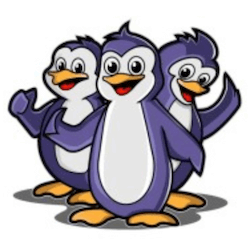
PublishPress User Reviews
Udostępnij swoją recenzję PublishPress, aby pomóc innym w społeczności.